
Las computadoras se han convertido en los repositorios de datos más importantes en la historia humana. Almacenan logros científicos, nuestros recuerdos y todo lo demás.
Pero las computadoras son máquinas complicadas con cientos y miles de pequeños componentes electrónicos, cada uno de los cuales puede fallar sin previo aviso y causar pérdida de datos. Afortunadamente, los desarrolladores de software han creado muchas herramientas de recuperación de datos NTFS que hacen posible recuperar datos eliminados incluso para personas que no entienden cómo funcionan las computadoras.
1. Disk Drill (Windows & MacOS)

Con tantas aplicaciones excelentes de software NTFS undelete disponibles hoy en día, podrías pensar que seleccionar la mejor sería difícil. Pero Software de Recuperación de Datos Disk Drill ofrece una experiencia NTFS undelete tan pulida que simplemente deja atrás a todas las demás alternativas.
Disponible para Windows y macOS, Disk Drill es una aplicación única para recuperar NTFS que presenta un enfoque extremadamente pulido de un solo clic para la recuperación de datos. Incluso si no entiendes la diferencia entre una unidad flash USB y un disco duro, puedes usar Disk Drill para recuperar todos tus datos perdidos con absoluta confianza.
Disk Drill admite la recuperación de cientos de formatos de archivo desde todos los dispositivos principales, incluyendo smartphones y tabletas iOS y Android. Combina varios algoritmos de escaneo potentes para proporcionar una solución completa de recuperación de datos que puede manejar incluso los peores casos de pérdida de datos y corrupción del sistema de archivos.
Incluido con Disk Drill hay múltiples herramientas útiles de gestión de discos, que puedes usar, entre otras cosas, para proteger tus datos contra la pérdida. La base de conocimientos en línea de Disk Drill proporciona instrucciones detalladas, paso a paso, para cada función de Disk Drill, así como innumerables otros temas relacionados con la recuperación de datos.
Características Principales:
- Recupera todos los formatos de archivos.
- Compatible con todos los dispositivos principales.
- No se requiere experiencia para usarlo.
- Incluye herramientas adicionales de gestión de discos.
Precio: $89.00 más $29.00 por actualizaciones de por vida opcionales
Veredicto
Ningún otro software de recuperación de archivos NTFS hace la recuperación de datos tan intuitiva como Disk Drill, por lo cual merece el lugar más alto en esta lista. A pesar de su accesibilidad, Disk Drill ofrece resultados profesionales y viene con varias herramientas adicionales gratuitas de gestión de discos que aumentan enormemente su valor.
2. Recuva (Windows)
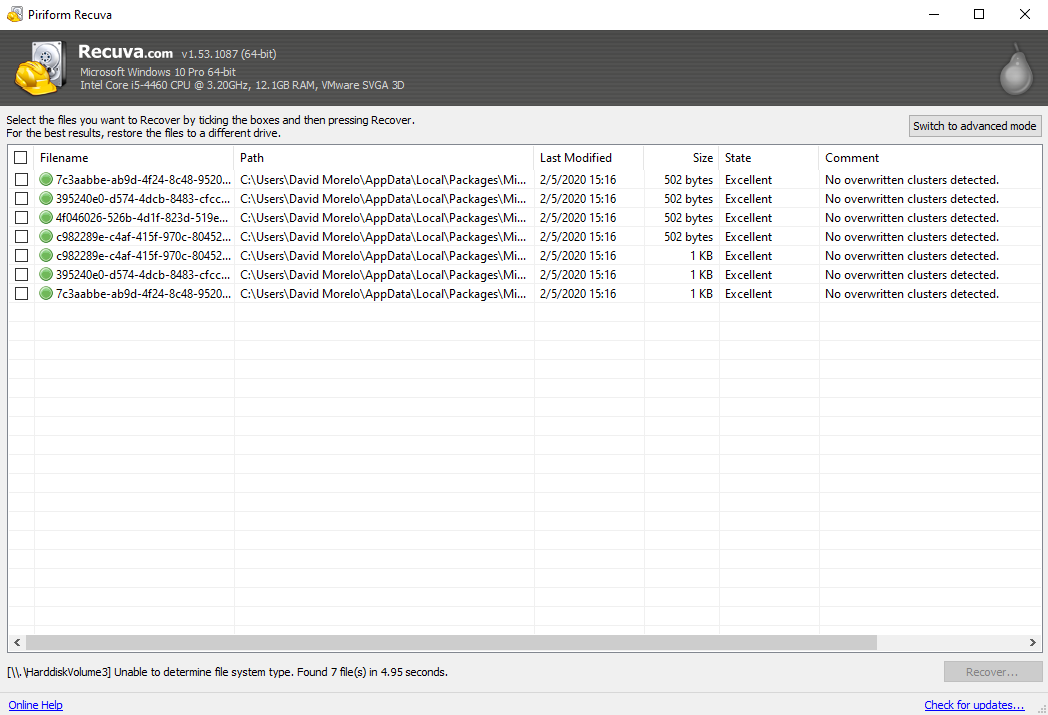
Desarrollado por Piriform, los creadores de CCleaner, Recuva es una herramienta de recuperación NTFS a un precio competitivo con un interfaz de usuario limpia y un rendimiento excelente. La versión profesional del software cuesta $19.95, y puede recuperar imágenes, música, documentos, videos, correos electrónicos, y casi cualquier otro formato de archivo de tu unidad NTFS.
Al recuperar datos de una unidad NTFS que falla físicamente, es primordial evitar cualquier operación de lectura/escritura innecesaria. Con Recuva, puedes crear una imagen espejo de la unidad que falla y luego recuperar datos de la imagen.
Independientemente del enfoque de recuperación de datos que elijas, la recuperación con Recuva siempre es sencilla porque el software te guía a través de todo el proceso y hace un buen trabajo explicando todas las opciones disponibles.
Desafortunadamente, Recuva está disponible solo en Windows, por lo que los usuarios de Mac tienen que buscar una solución diferente. Tampoco se ha actualizado desde hace algún tiempo porque ya no está en desarrollo activo. Otro inconveniente de Recuva es que su instalador está configurado para instalar una aplicación afiliada a menos que explícitamente le indiques que no lo haga.
Características Principales:
- Asistente de recuperación fácil de seguir.
- Precios asequibles.
- Versión gratuita disponible.
- Compatibilidad con muchos formatos de archivo.
- Capaz de crear una imagen completa del disco.
Precio: $19.95
Veredicto
Recuva es una útil herramienta de recuperación NTFS que se puede recomendar a todos los usuarios de CCleaner y otras aplicaciones de software desarrolladas por Piriform. Se destaca por su precio asequible y facilidad de uso.
3. Wondershare Recoverit (Windows & MacOS)
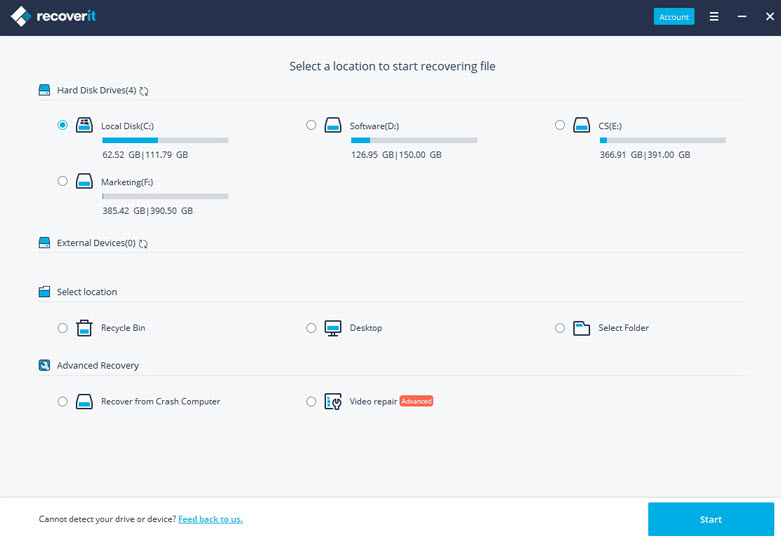
Recoverit de Wondershare ha estado ayudando a los usuarios a recuperar archivos de unidades NTFS desde 2003. La última versión también es compatible con otros sistemas de archivos populares, incluyendo FAT, HFS+ y APFS. Según sus desarrolladores, Recoverit puede restaurar más de 1,000 formatos de archivos diferentes desde todos los dispositivos o medios, incluso si parecen irrecuperables.
En el corazón de Recoverit se encuentra un sencillo proceso de recuperación en tres pasos, que facilita a las personas que nunca han recuperado datos antes evitar una pérdida de datos catastrófica. Básicamente, todo lo que tienes que hacer es instalar Recoverit, elegir la opción de recuperación más relevante y dejar que la herramienta se encargue del resto. Recoverit tiene una alta tasa de éxito en la recuperación, por lo que puedes estar tranquilo, sabiendo que tus datos están en buenas manos.
La versión más completa de Recoverit cuesta $79.95 por año o $89.95 por una licencia de por vida. A menos que tu presupuesto sea extremadamente limitado (en cuyo caso puede que desees buscar una herramienta diferente para recuperar NTFS), recomendamos encarecidamente obtener una licencia de por vida.
Características Principales:
- Puede restaurar más de 1,000 formatos de archivo.
- Funciona tanto en Windows como en Mac.
- Soporte técnico las 24 horas para clientes de pago.
- Viene equipado con herramientas adicionales.
Precio: $79.95 por año o $89.95 por una licencia de por vida
Veredicto
Wondershare Recoverit es una solución integral para la recuperación de NTFS con más funciones de las que la mayoría de los usuarios necesitan. Sus amplias capacidades de recuperación se reflejan en su precio.
4. Undelete 360 (Windows)
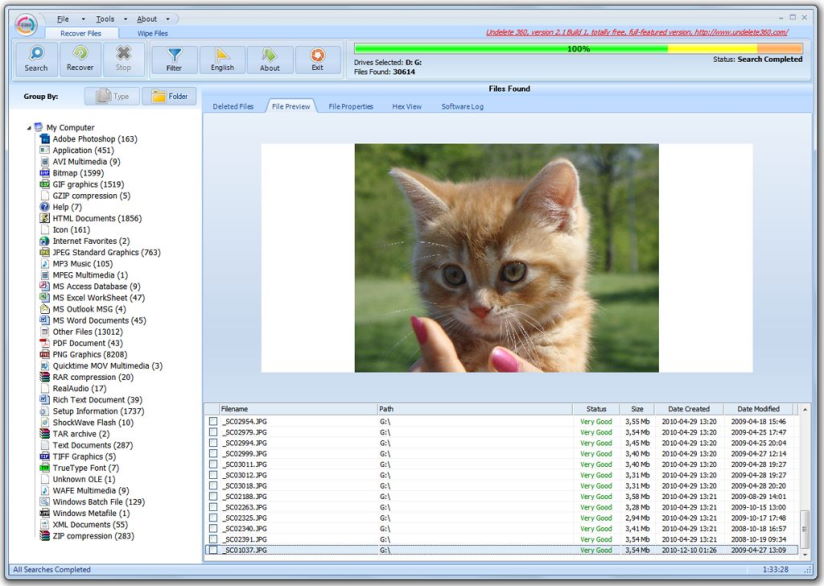
Undelete 360 es una aplicación gratuita de software de recuperación NTFS desarrollada por File Recovery Ltd. Aunque realmente no se ha actualizado desde los días de Windows 7, todavía puedes usarlo para recuperar archivos que han sido eliminados como resultado de un accidente, un virus o fallos de software y computadora.
La aplicación tiene un tamaño inferior a 2 MB y se ejecuta en Windows 2000 / XP / VISTA / Windows 7 / 2003 o 2008 Server, y Windows 10. La larga lista de archivos compatibles incluye ASF, AVI, BMP, CPP, CSV, DOC, EML, EML, GIF, HTML, JPEG, JPG, MDB, MOV, MP3, MPG, PAS, PDF, PNG, PPT, RAW, RTF, TGA, TIF, TXT, WAV, WMA, XLS, y muchos otros.
Undelete 360 funciona con discos duros internos, así como con unidades flash, discos externos USB, tarjetas de memoria y otros dispositivos de almacenamiento. Su función de filtro facilita restringir los resultados del escaneo a los archivos más relevantes, e incluso puedes previsualizar ciertos tipos de archivos antes de la recuperación. Es una pena que File Recovery Ltd. ya no trabaje en Undelete 360 porque siempre hay espacio para más grandes herramientas gratuitas de software NTFS undelete.
Características Principales:
- Recupera archivos de todo tipo.
- Funciona en todas las versiones del sistema operativo Windows.
- Tiene requisitos de hardware muy modestos.
Precio: Gratis
Veredicto
Undelete 360 puede que no sea el software de recuperación de NTFS más brillante de esta lista, pero cumple con su función, y eso es lo que importa, por lo que no dudamos en recomendar Undelete 360 para trabajos de recuperación de datos menos serios.
5. TestDisk(Windows, MacOS, Linux)
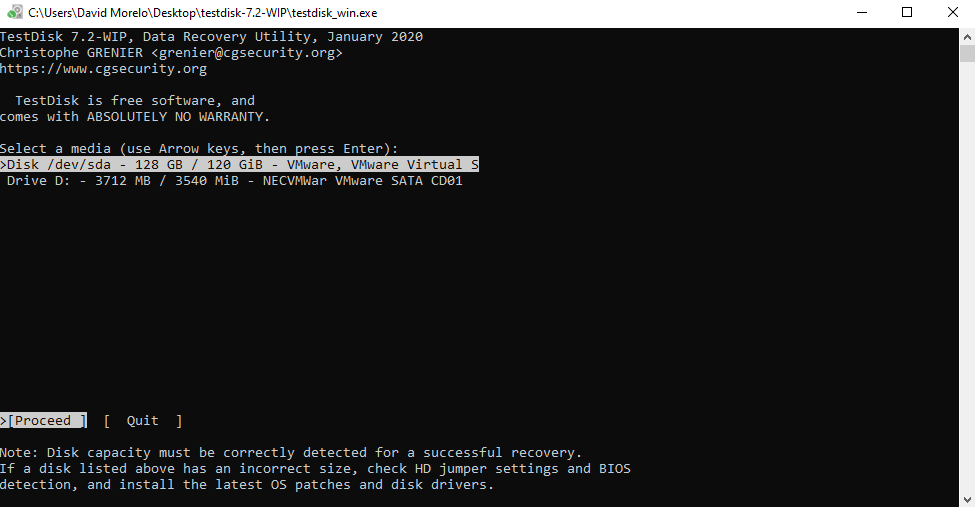
Esta herramienta de software de recuperación NTFS de código abierto se ejecuta en Windows, DOS, Linux, macOS, FreeBSD, NetBSD, OpenBSD y SunOS. Se puede encontrar incluida en muchos discos de rescate del sistema basados en Linux, pero también es posible descargar ejecutables binarios independientes desde su sitio web.
A diferencia de las herramientas anteriores de software de recuperación NTFS, TestDisk no está realmente destinado a recuperar archivos individuales (ahí es donde entra su aplicación hermana, PhotoRec). El objetivo principal de TestDisk es recuperar particiones perdidas y/o hacer que los discos que no arrancan vuelvan a ser arrancables.
Aunque TestDisk cumple su propósito con creces, su interfaz de usuario de línea de comandos deja mucho que desear en términos de usabilidad y amigabilidad. Con un tutorial en línea detallado, deberías poder usar TestDisk para recuperar tus archivos, pero probablemente no podrás deshacerte de la sensación de incomodidad.
Características Principales:
- Capaz de recuperar particiones NTFS eliminadas.
- Gratis y de código abierto.
- Funciona en todos los principales sistemas operativos.
Precio: Gratis
Veredicto
Si te sientes cómodo usando software de recuperación NTFS desde la línea de comandos para recuperar archivos eliminados y perdidos, TestDisk presenta una opción atractiva sobre cómo puedes recuperarlos sin pagar un solo dólar.
¿Por qué falla el sistema de archivos NTFS?
NTFS (New Technology File System) es un sistema de archivos desarrollado por Microsoft para su sistema operativo Windows. Fue lanzado por primera vez en 1993 con Windows NT, y desde entonces ha habido múltiples actualizaciones de funciones. Pero incluso después de tantos años, el sistema de archivos NTFS aún puede fallar, aunque no siempre es culpa suya. Aquí están las causas más comunes de fallos en NTFS:
| Razón | Descripción |
| 🗃️ Corrupción del sistema de archivos | Aunque la versión más reciente del sistema de archivos NTFS tiene capacidades de auto-reparación, la corrupción del sistema de archivos sigue siendo la principal causa de fallos en NTFS. Es más probable que te encuentres con esto cuando uses una versión antigua de Windows u otro sistema operativo. Para evitar la corrupción del sistema de archivos, siempre utiliza el método adecuado para apagar tu sistema operativo y mantén tu software actualizado. |
| 🦠 Virus y malware | Hace mucho tiempo quedaron atrás los días en que los virus hacían que los discos duros giraran incontrolablemente. Los creadores de malware hoy en día están mucho menos preocupados por causar daños a los componentes de hardware que por ganar dinero. Un tipo específico de malware, llamado ransomware, niega el acceso a los datos encriptándolos hasta que se paga un rescate. A veces, la encriptación de datos no sale exactamente según lo planeado, dejando a la víctima con un sistema de archivos corrupto o una computadora que no quiere arrancar. |
| 🖥️ Problemas de controladores y firmware | Las computadoras serían bastante inútiles si no fuera por los controladores y el firmware, que les permiten hacer su magia. Sin embargo, incluso el mago más hábil del mundo a veces comete un error. Ha habido varios casos en el pasado de fabricantes que han lanzado discos duros con firmware defectuoso que causaron la corrupción del sistema de archivos e incluso la pérdida de datos. |
Importantes Ventajas de las Herramientas de Recuperación de NTFS
Las herramientas de recuperación NTFS permiten a los usuarios promedio realizar la recuperación de datos por sí mismos, ya que no requieren conocimientos expertos a pesar de ofrecer resultados profesionales. Aunque no todas las herramientas de recuperación NTFS son gratuitas, incluso las que tienen costo son mucho menos caras que los servicios profesionales de recuperación de datos.
Al usar una herramienta de recuperación NTFS, no tienes que confiarle tus datos personales a un desconocido y correr el riesgo de que la persona encargada de su recuperación decida chantajearte o filtre accidentalmente tus datos en línea.
Las herramientas de recuperación NTFS como Disk Drill se pueden descargar cómodamente de la web e instalarse como cualquier otra aplicación de software. En lugar de perder horas de tu tiempo conduciendo hasta el especialista en recuperación de datos profesional más cercano, puedes hacer el mismo trabajo en casa.
Preguntas frecuentes:
- Descarga Disk Drill desde su sitio web oficial e instálalo.
- Inicia Disk Drill y localiza el disco duro con la partición eliminada.
- Haz clic en el botón Buscar datos perdidos junto a él y espera.
- Selecciona archivos para recuperación con la ayuda de la función de vista previa.
- Haz clic en el botón Recuperar de nuevo para recuperar archivos de la partición eliminada.
- Descargue Disk Drill para Mac
- Seleccione su unidad y haga clic en Buscar datos perdidos .
- Espere a que el software complete los procedimientos de escaneo.
- Previsualice los archivos encontrados, seleccione los que necesita
- Haga clic en Recuperar , seleccione la ubicación donde recuperar sus archivos.




